如何建立 Keil 工程
扫描二维码
随时随地手机看文章
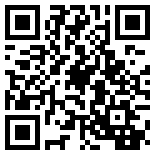
KeilμVision4是Keil软件公司为8051系列微控制器及其兼容产品设计的集成式软件开发环境。μVision4集成了C51编译器和A51汇编器,其界面类似于Microsoft VS,支持C语言和汇编语言程序的编写和调试,功能强大。
一、启动μVision4软件
μVision4软件安装后将在桌面上生成一个μVision4的快捷方式图标,如图7-1a所示,鼠标双击该图标后,将出现图7-1b所示的μVision4软件启动画面,启动画面消失后,出现如图7-1c所示的软件主界面。

图7-1μVision4软件启动相关信息
a)快捷方式图标b)启动画面c)软件主界面
2.生成工程文件
首先,在软件主界面用鼠标单击子菜单“Project”→“NewμVision Project…”,如图7-2a所示。然后,在弹出对话框(见图7-2b)的“文件名(N)”框中输入工程名,此图中工程名设置为“Test_CreatProject”。工程的“保存类型(T)”默认为“*.uvproj”,且不可更改。

3.选择控制器类型
生成工程文件后将弹出图7-2c所示的选择CPU对话框,其中“Data base”框中显示所有μVision4软件支持的微控制器的供应商,用鼠标左键单击对应供应商名称左边的加号将出现该生产商的微控制器列表,进一步用鼠标左键单击相应的条目即可选中目标微控制器,同时右侧的“Description”框中显示所选微控制器的基本信息。单击“选择CPU”对话框左下方的“OK”按钮确认选择后将弹出图7-2d所示对话框,以确认是否加入标准8051启动代码,如果进行汇编语言程序设计,则应选择“否(N)”;如果进行C语言编程,则除非用到一些增强功能,也应该选择“否(N)”。
完成控制器选择后,将生成一个空的工程项目,其界面如图7-2e所示。使用者可以通过单击工程界面中的菜单栏和快捷工具栏,打开相应的对话框(如“文件编辑”对话框和“输出”对话框)或完成相应的设计任务(如源文件的编译和调试等)。




图7-2生成工程文件
a)建立工程的菜单b)工程文件保存对话框c)选择CPU对话框d)是否加入标准8051启动代码选择对话框e)空的工程项目界面

二、生成源程序文件
建立空的工程项目后,需将源程序加入到工程中进行编译链接,以生成程序的目标文件。目标文件下载到单片机的程序存储器后,单片机才能运行该程序。下面简要介绍生成源程序文件的方法。
1.新建源程序文件
鼠标单击“File”→“New”子菜单,生成一个名为“Text1”的文档编辑窗口,在窗口中写入源程序,窗口名称变为“Text1*”,如图7-3a所示。之后,单击“File”→“Save”菜单,将出现文件保存对话框(见图7-3b),用以选择文件保存路径和文件名称。汇编语言程序文件和C语言程序文件的扩展名分别为“.asm”和“.C”。文件保存后的源程序编辑窗口如图7-3c所示。


![]()
图7-3生成和保存源程序文件
a)文档编辑窗口b)文档保存对话框c)保存后的源程序编辑窗口
2.将源程序加入到工程中
源程序添加到工程中才能被编译和调试。首先,在界面左侧的“Project”窗口中,鼠标单击“Target1”左侧的加号,之后会展开“Source Group1”项,鼠标右键单击该项后将弹出快捷菜单。之后,鼠标左键单击该菜单中的“Add Files to Group‘Source Group1’…”,如图7-4a所示,并在弹出的“Add Files to Group‘Source Group 1’”对话框中选择要添加的源程序文件,如图7-4b所示。添加文件时,需要注意“文件类型”选项,若添加C语言程序,应选择“C Source file(*.c)”;若添加汇编语言程序文件,应选择“All Files(*.*)”。

a)b)图7-4加入源程序文件到工程中
a)“Project”窗口的右键快捷菜单b)加入文件对话框







